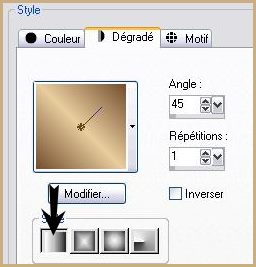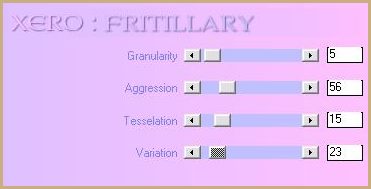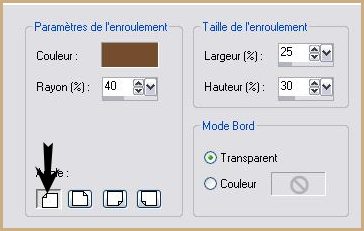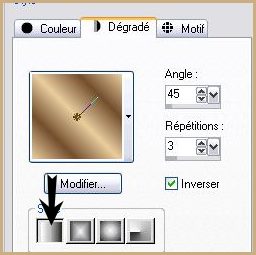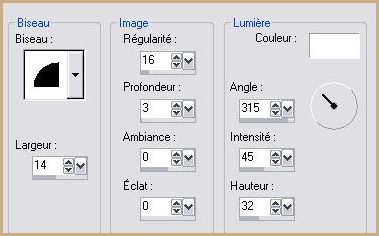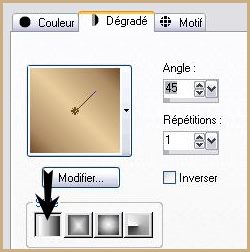|
Les Tutoriels Traduits de Leidy's PSP Design
*** Merci Leidy de votre autorisation. La traduction m'appartient. Il est formellement interdit de la copier ou de la distribuer sur le net *** *** Happy Autumn Ce tutoriel a été réalisé dans PSP XII mais peut être fait avec les autres versions PSP Vous trouverez l'original de ce tutoriel ICI*** Matériel nécessaire pour effectuer ce tutoriel: Tube de Marif *** Filtres : ICI xero L&K Zitha *** *** Les tubes sont offerts à usage personnel Vous n'avez pas la permission de placer ces tubes sur un autre site sans la permission du créateur ***
*** 1 - Ouvrir une image de 700 x 500 pixels 2 - Placer en avant-plan la couleur #744d2e 3 - En arrière-plan la couleur #e8cd9e 4 - Configurer un dégradé linéaire angle: 0°/Répétition: 0/Inverser coché
5 - Remplir avec le gradient 6 - Réglages/Flou/Flou gaussien : rayon : 30 7 - Placer votre motif LWood en premier-plan : angle : 0/ échelle: 250 8 - Calques/NOUVEAU CALQUE 9 - remplir de motif 10 - Opacité entre 60/70° 11 - Calques/Fusionner les calques visibles 12 - Calques/Dupliquer 13 - Occulter le calque supérieur et activer le calque du fond 14 - Effets/Filtre xero/Fritillary avec ces réglages
Ouvrir le calque supérieur 15 - Effets/Filtre L&K Zitha réglages par défaut 16 - Effets/Effets d'images/Enroulement de Page :
17 - Répéter cet effet pour faire les autres coins 18 - Calques/Fusionner les calques visibles Mettre ce travail de côté
19 - Ouvrir une image de 400 x 300 pixels 20 - Remplir de couleur foncée 21 - Effets/Filtre L&K Zitha réglages par défaut 22 - Ouvrir le tube Marif_2007_02Fevrier_misted_decor0119.psp Edition/Copier 23 - Revenir sur image de 400 x 300 pixels/ Edition/Coller comme nouveau calque Déplacer un peu vers la gauche 24 - Calques/Fusionner Tout 25 - Image/Ajouter des bordures : 1 pixel couleur noire 26 - Sélection/Sélectionner Tout 27 - Image/Ajouter des bordures : 25 pixels 28 - Sélection/Inverser 29 - Configurer un dégradé linéaire angle: 45°/Répétitions: 3/Inverser coché
30 - Remplir votre sélection de dégradé 31 - Effets/Filtre xero/Fritillary avec les réglages du n°1332 - Effets/Effets 3D/Biseautage Intérieur :
33 - Sélections/Désélectionner 34 - Image/Ajouter des bordures : 1 pixel couleur noire 35 - Edition/Copier 36 - Revenir sur image 700 x 500 pixels mise de côté/ Edition/Coller comme nouveau calque 37 - Effets/Effets 3D/Ombre Portée :
38 - Placer la couleur foncée en avant-plan 39 - Calques/NOUVEAU CALQUE 40 - Activer l'outil pinceau configuré ainsi:
41 - Placer le pinceau sur le côté gauche 42 - Effets/Effets 3D/Ombre Portée :
43 - Calques/Dupliquer 44 - Image/Miroir 45 - Activer l'outil stylo configuré ainsi:style de ligne : diamant
46 - Tracer une ligne ( voir image finale ) sous le cadre central /Touche Maj. enfoncée puis une seconde plus courte et enfin une troisième 47 - Calques /Convertir en calque raster 48 - Effets/Effets 3D/Ombre Portée réglages précédents 49 - avant-plan fermé 50 - en arrière-plan dégradé linéaire
51 - Activer l'outil Texte/Police CluKennedySH/taille : 48
52 - Entrer le texte de votre choix 53 - Calques /Convertir en calque raster 54 - Effets/Effets 3D/Ombre Portée réglages précédents 55 - Calques/Fusionner Tout 56 - Image/Ajouter des bordures : 2 pixels couleur #744d2e 57 - Image/Ajouter des bordures : 1 pixel couleur #e8cd9e 58 - Image/Ajouter des bordures : 2 pixels couleur #744d2e 59 - Sélections/Sélectionner 60 - Image/Ajouter des bordures : 20 pixels 61 - Sélection/Inverser 62 - Remplir votre sélection de dégradé 63 - Sélections/Désélectionner 64 - Image/Ajouter des bordures : 2 pixels couleur #744d2e 65 - Image/Ajouter des bordures : 1 pixel couleur #e8cd9e 66 - Image/Ajouter des bordures : 2 pixels couleur #744d2e 67 - Exporter en JPEG Optimisé
Une autre version:
Traductions ©Violette du 2 Mai 2009 ***
|